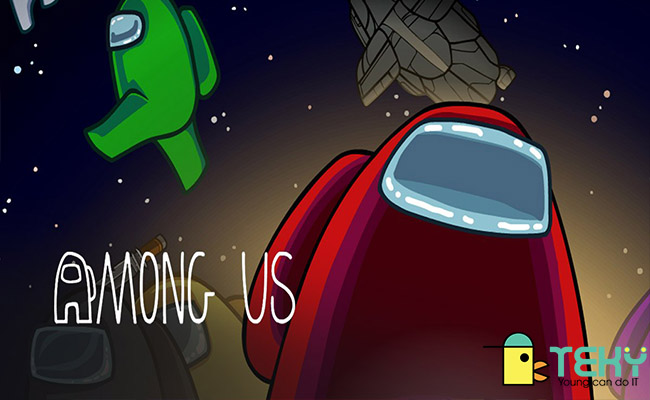Cách update driver hiệu quả và nhanh chóng nhất bạn cần biết
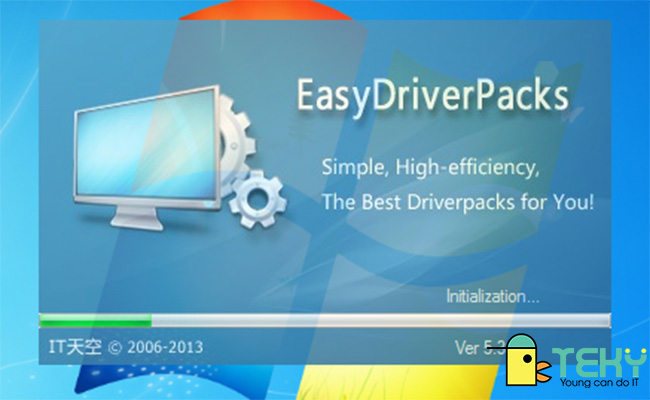
Có thể thấy rằng, việc tìm hiểu về cách update driver luôn là điều được nhiều người quan tâm bởi nó hỗ trợ khắc phục được các sự cố cực kỳ nhanh chóng và hiệu quả mỗi lần mà thiết bị của bạn phát sinh ra các lỗi trong quá trình hoạt động. Nếu như bạn chưa biết về các hướng dẫn update driver hay thông tin quan trọng khác, cùng tham khảo ngay bài viết mới của Teky để có thể biết thêm chi tiết nhé. Tin rằng những chia sẻ mà chúng tôi đem tới sẽ làm cho bạn thấy hài lòng. Bắt đầu ngay thôi.
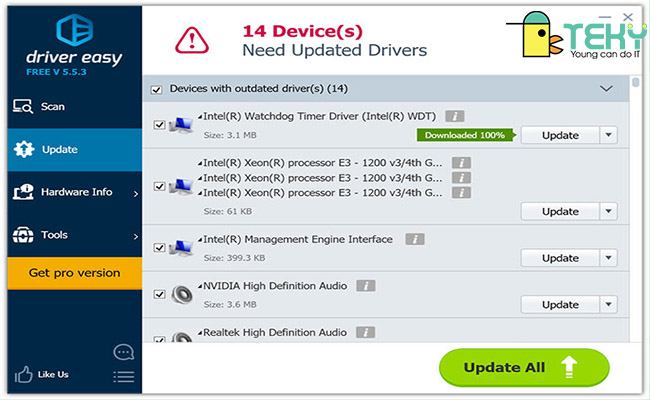
Khi nào cần tìm hiểu cách cập nhật driver?
Nhiều người không biết khi nào là phù hợp để có thể tìm hiểu về cách update driver. Trên thực tế, bạn nên cập nhật lại driver cho máy tính hoặc laptop của mình trong những trường hợp sau đây:
- Máy tính của bạn thường xuyên hiển thị ra lỗi màn hình xanh, khiến cho bạn gặp khó khăn trong quá trình sử dụng
- Máy tính của bạn đã lâu chưa có cập nhật những chương trình driver mới
- Máy tính của bạn không thể kết nối được cùng với những thiết bị ngoài khác như: máy tính, tai nghe, chuột. Ngoài ra, chúng không thể kết nối được wifi, khiến bạn gặp khó khăn trong việc sử dụng để làm việc.
Chú ý cần biết nếu bạn muốn update driver
Nếu bạn muốn cập nhật lại driver cho máy tính của mình nếu chẳng may chúng phát sinh nhiều vấn đề, gặp ảnh hưởng trong quá trình sử dụng, đây chính là thời điểm thích hợp. Trong trường hợp thiết bị mà bạn dùng vẫn có thể hoạt động được bình thường và hiệu quả thì bạn không cần phải update driver.
Trong quá trình bạn tìm cách update driver và lựa chọn lại driver để có thể cài đặt, bạn cần phải tìm đến phiên bản mà thích hợp nhất cho máy tính sử dụng. Nếu bạn chỉ tìm đến những phiên bản mới và hiện đại nhất, chưa chắc chúng đã phù hợp với thiết bị mà bạn đang sở hữu.
Nếu như hãng sản xuất máy tính của bạn có thiết kế driver riêng, bạn có thể sử dụng loại driver này. Cách này sẽ hiệu quả và giúp cho máy tính của bạn hoạt động tốt hơn so với việc sử dụng loại driver chung dành cho windows 10.
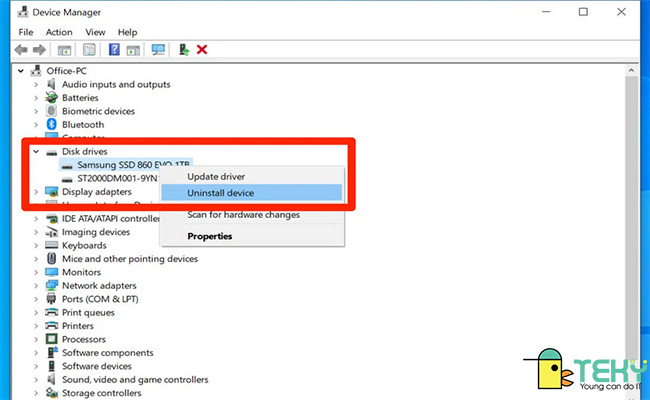
>> Khám phá ngay: Phần mềm update driver win 10 bạn cần phải biết ngay
Sử dụng câu lệnh trong cách update driver
Với cách update driver này, bạn hãy theo dõi những bước sau để làm theo sao cho hiệu quả:
- Ở máy tính, bạn hãy nhấn vào tổ hợp có chữa phím tắt Windows R để có thể mở lên hộp thoại Run. Sau đó, bạn hãy nhập vào từ khóa cmd vào trong ô tìm kiếm và click chọn OK.
- Tiếp theo, ở trong cửa sổ Command Prompt, bạn hãy gõ vào lệnh driverquery rồi tiếp tục nhấn vào phím Enter.
- Bước tiếp theo, bạn hãy nhập vào một lệnh driverquery> driver.txt rồi sau đó nhấn vào nút Enter để có thể lưu lại danh sách driver nếu như chúng đã được cập nhật ở trên máy tính của bạn.
- Cuối cùng, bạn hãy mở mục Start Menu, sau đó nhập vào driver.txt để mở nó lên vào vào xem danh sách driver hiện nay đang có ở trên máy.
Ở bước này, máy tính của bạn sẽ hiển thị được những thông tin về driver hiện đang có ở trong máy kèm với những thời điểm phù hợp để cài đặt. Nếu như bạn thấy có thiết bị nào có thời gian cập nhật driver hiện tại quá lâu, bạn hoàn toàn có thể tiến hành cập nhật lại driver cho máy tính.
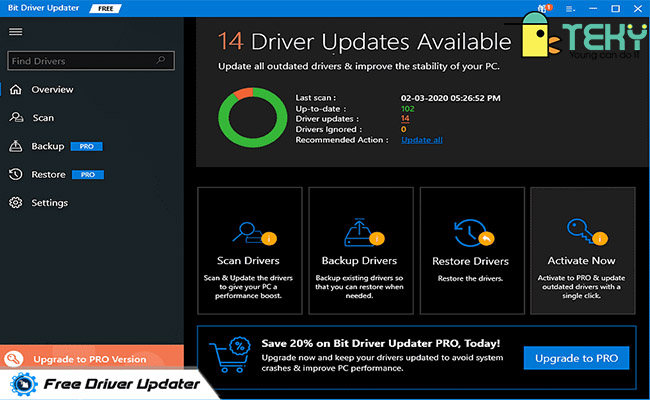
Sử dụng windows update để cập nhật tất cả các driver
Với cách update driver này, bạn có thể cập nhật được mọi driver ở trong win 10. Một số tác vụ hay driver mà bạn có thể update như card âm thanh, USB, máy in, driver màn hình, driver card mạng wifi… Bạn hoàn toàn có thể cập nhật được card màn hình AMD/Intel/NVIDIA ở trong Windows 10.
Trước khi bạn thực hiện được việc này, bạn hãy đảm bảo rằng thiết bị của mình đang ở trong trạng thái kết nối được với Internet nhanh chóng và ổn định nhất.
- Đầu tiên, hãy mở windows Settings bằng việc sử dụng tổ hợp Windows I, sau đó mở Start rồi nhập tiếp vào Settings. Lúc này, kết quả hiển thị của phần mềm sẽ được hiện ra đầu tiên.
- Bạn tiếp tục nhấn vào Update and Security
- Sau đó, bạn chọn vào mục windows update ở cột bên trái. Hãy nhấn luôn vào nút check for updates để thấy windows 10 kiểm tra mọi bản driver có sẵn. Ngoài ra, nó sẽ giúp bạn tải xuống và set những phiên bản driver phù hợp cho bạn.
Kiểm tra thông tin của driver ở trên win 10 ra sao?
Sau khi tìm hiểu về cách update driver, nếu như bạn muốn kiểm tra được phiên bản driver mà mình cài hoặc tìm hiểu thêm về thông tin chi tiết, bạn có thể mở lại phần device manager, sau đó nhấn chuột phải vào trong driver mà bạn muốn kiểm tra và tích chọn vào Properties.
Tiếp theo, bạn nhấp vào tab driver để có thể kiểm tra những thông tin như: phiên bản driver hiện tại, ngày sản xuất driver, nhà cung cấp hay tên của driver… Đây đều là những thông tin rất quan trọng và có tính bảo mật, do đó bạn hãy nhớ kiểm tra và xem xét kỹ càng để không ảnh hưởng đến việc sử dụng của bản thân mình sau này nhé.
Cách update driver bằng phần mềm
Bên cạnh việc dùng những công cụ được tích hợp sẵn cho windows để có thể update driver cho windows 10, bạn cũng có thể sử dụng những phần mềm cập nhật driver chất lượng cho các bên thứ ba khác cho các hệ điều hành windows 7/8/10, từ đó có thể thực hiện được tốt công việc này.
Các cái tên phần mềm tốt nhất cho hệ điều hành windows 10 bao gồm như sau: Smart Driver Care, Driver Booster, Driver easy…
Ngoài ra, nếu như máy tính của bạn đang gặp phải một số vấn đề nghiêm trọng, bạn cần phải xử lý các lỗi đó trước để tránh không bị mất dữ liệu trong quá trình update driver.
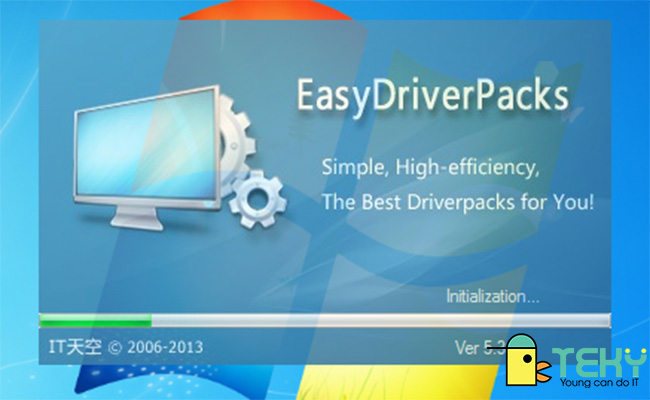
Trên đây là những thông tin mà chúng tôi mang đến cho bạn đọc về cách update driver hiệu quả. Đừng quên tham khảo ngay bài viết này để có thể hiểu hơn về những chia sẻ Teky mang đến cho bạn nhé. Tin rằng bạn sẽ thấy hài lòng đó.
Mời bạn đọc tham khảo thêm bài viết: cách lấy link fb trên máy tính
Tìm Hiểu Teky Học Viện Công Nghệ Trẻ Hàng Đầu Việt Nam
TEKY là Học viện sáng tạo công nghệ với chương trình giảng dạy STEAM (Science – Technology – Engineering – Art – Mathematics) theo chuẩn Mỹ đầu tiên tại Việt Nam dành cho trẻ em từ 4 đến 18 tuổi.
Được thành lập vào tháng 6 năm 2016, TEKY quyết tâm thực hiện sứ mệnh mang đến cho thế hệ trẻ Việt Nam kiến thức toàn diện về STEAM, đặc biệt là các tư duy công nghệ, khoa học máy tính và kỹ năng thế kỷ 21 – 4Cs (Critical Thinking: Tư duy phản biện – Communication: Giao tiếp – Creativity: Sáng tạo – Collaboration: Làm việc nhóm).

Đây là chương trình không chỉ trang bị kiến thức lập trình mà còn rèn luyện nhóm kỹ năng 4Cs. Trẻ sẽ được:
- Học tư duy phản biện thông qua việc phân tích các vấn đề.
- Học tính sáng tạo tư duy Logic thông qua việc lắp đặt và lập trình robot th ông qua các mô hình Lego Mindstorm, app trò chơi. Giúp con học giỏi môn Toán trên lớp
- Kỹ năng hợp tác thông qua các trò chơi team-building, các dự án nhóm trên lớp.
- Phát huy khả năng giao tiếp hiệu quả bằng nhiều bài tập và hoạt động hấp dẫn.
Các bộ môn giảng dạy tại Teky gồm: Lập trình và phát triển ứng dụng, lập trình game, lập trình web với python Lập trình Scratch Robotics Engineering, Công nghệ 3D và MultiMedia. Chúng tôi tin rằng trẻ em Việt Nam có cơ hội phát triển mạnh mẽ trong một nền kinh tế số và cần được trang bị sẵn sàng để trở thành những doanh nhân công nghệ trong tương lai.
Liên hệ ngay học viện công nghệ sáng tạo TEKY để được tư vấn khóa học:
- Cam kêt 7 tuổi có thể lập trình
- Top 10 dự án giáo dục có tầm ảnh hưởng nhất Đông Nam Á 2017 & 2018
- Top 3 Dự án xuất sắc nhất, NextGen – Thụy Sĩ
- Hotline Hà Nội: 024-7109-6668 | 0975-241-015
- Hotline Hồ Chí Minh: 028-7109 9948 | 097-900-8642
Website https://teky.edu.vn | Email: support@teky.edu.vn |